
Googleのメッセージアプリを使おう♡PC・タブレットから確認する方法
Contents[OPEN]
- 1【Google】メッセージアプリを使おう♪
- 2【Google】メッセージアプリの基本操作♡《スマホ》
- 3【Google】スマホでのメッセージアプリの使い方♡《知っておくと便利な方法》
- 4【Google】PCからメッセージを使う♡知っておきたいこと
- 4.1メッセージアプリを使うために必要なものは?
- 4.2モバイルアプリではデータ通信料がかかるよ
- 4.3使用状況によって会話がオンライン・オフラインになるよ
- 4.4メッセージアプリのQRコードについて
- 5【Google】PCからメッセージを使う♡セットアップしよう!
- 6【Google】PC・タブレットからメッセージを確認する方法
- 6.1PCのブラウザからメッセージを確認する方法
- 6.2タブレットからメッセージを確認する方法
- 6.3【PC】ダークモードが利用できるよ
- 6.4直近の会話・連絡先などはブラウザのキャッシュに保存されているよ
- 7【Google】PCからメッセージを使う♡ペア設定を解除したいときには
- 8Googleのメッセージアプリでメッセージやチャットを楽しもう!
相手をブロックする
次に紹介するのは、特定の人をブロックする方法です。
迷惑なメッセージを送信する人がいるならぜひ活用してくださいね。
設定方法を説明します。
アプリのトップ画面に戻りましょう。表示されている会話履歴の中でブロックしたいユーザーのものを選択しタップします。
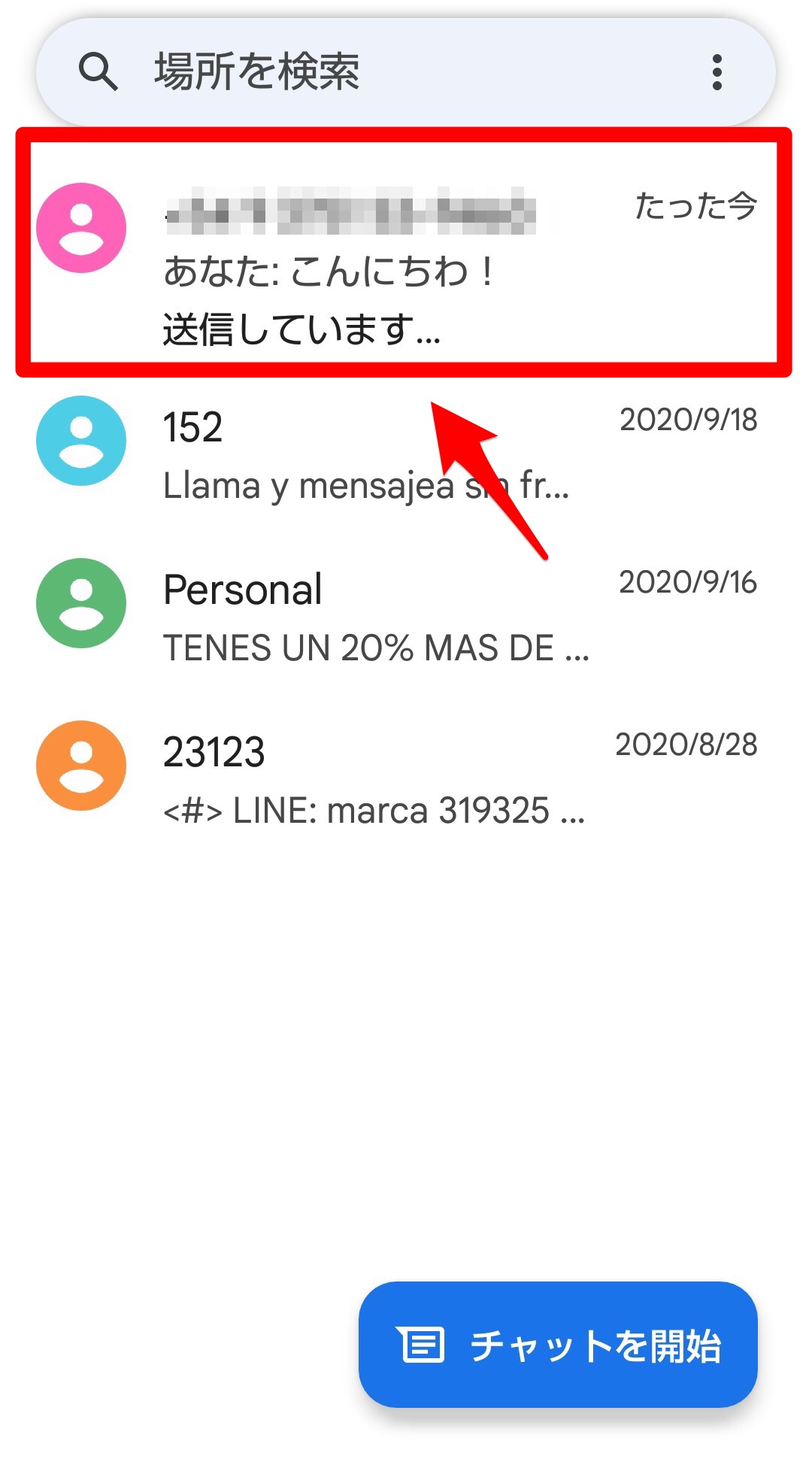
選択した人のチャットルームが立ち上がるので、画面の右上に表示されている「︙」をタップしましょう。
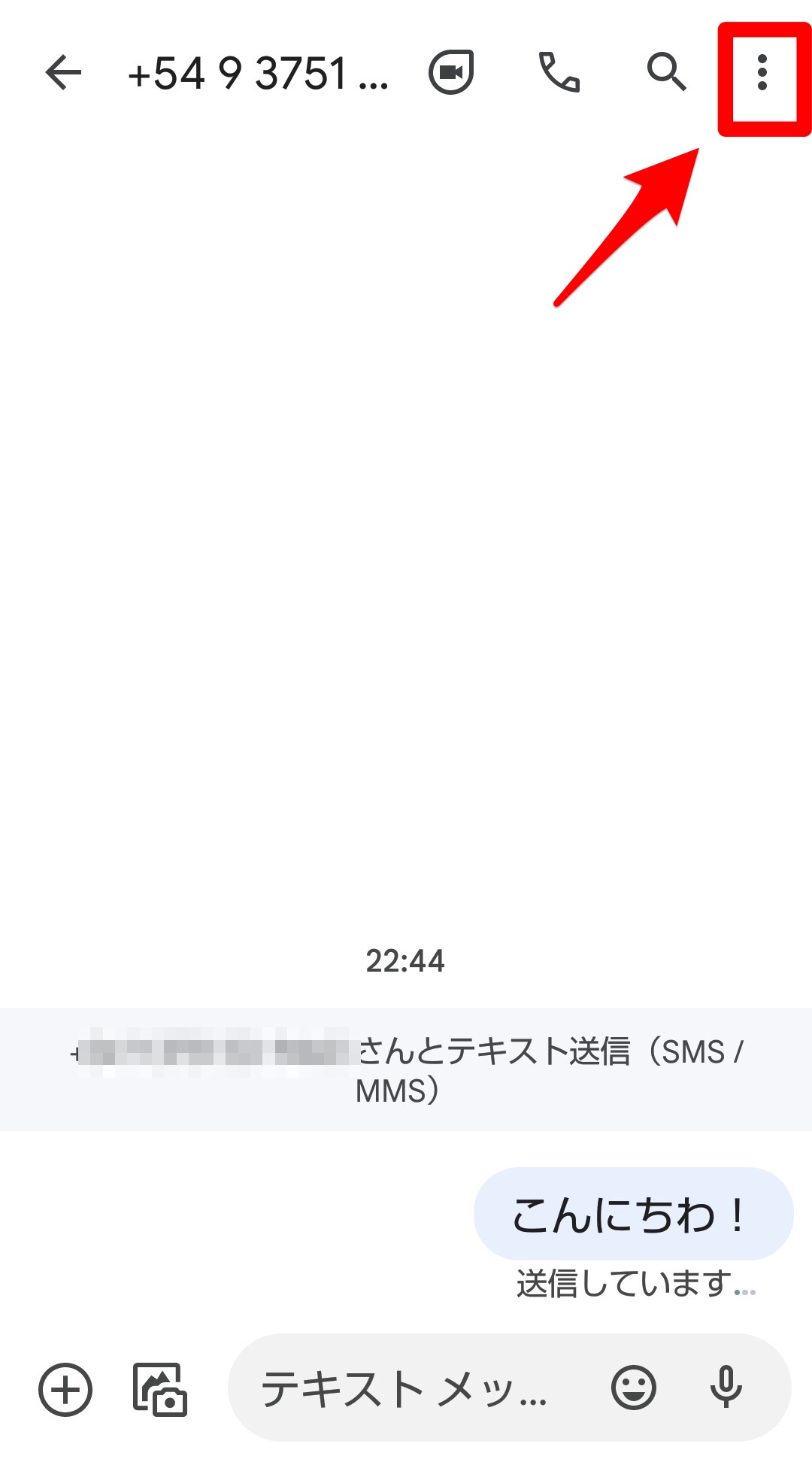
プルダウンメニューが表示されるので、表示されている項目の中にある「詳細」を選択しタップします。
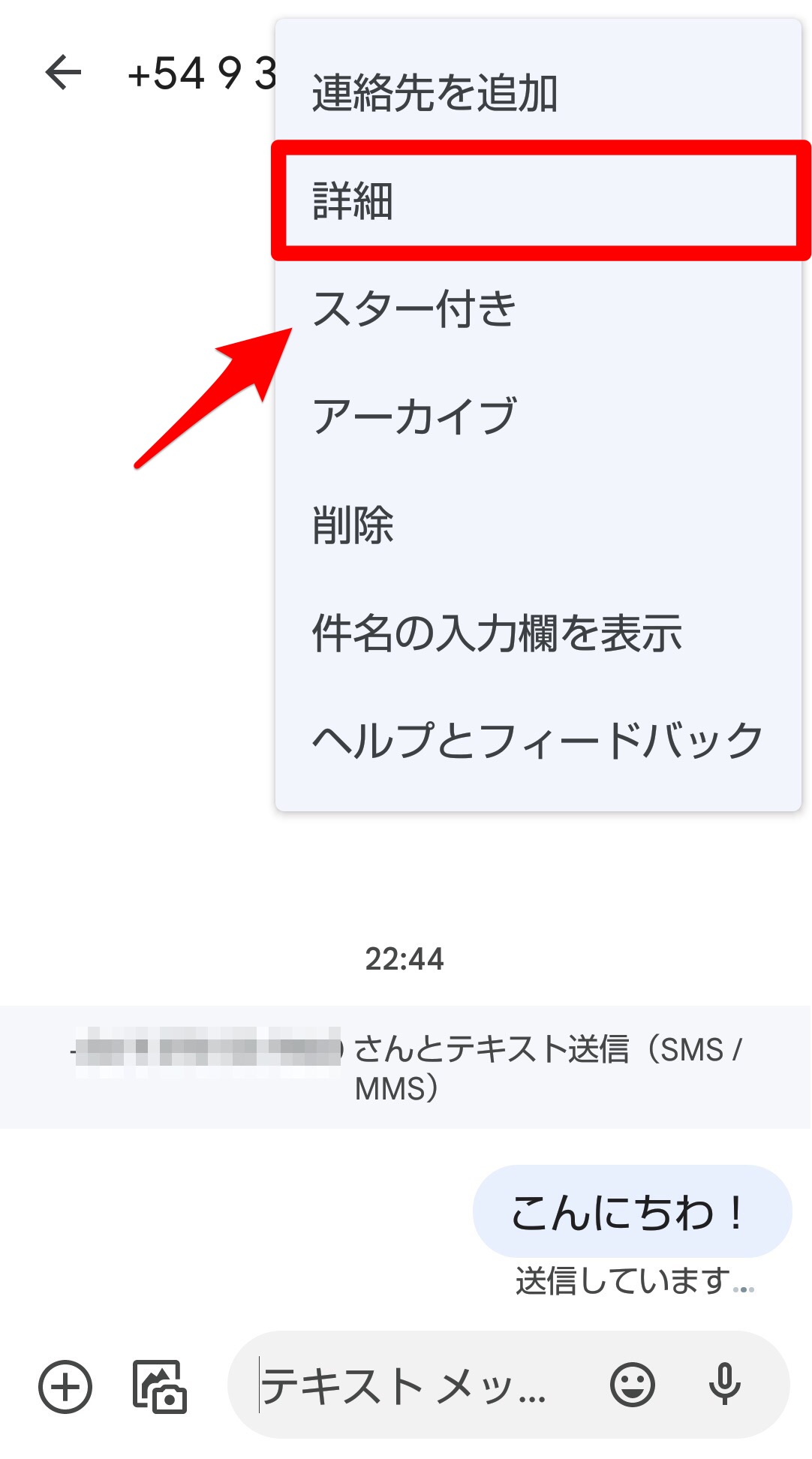
「詳細」画面が立ち上がったら、表示されているメニューの中にある「ブロックしてスパムとして報告」を選択しタップしましょう。
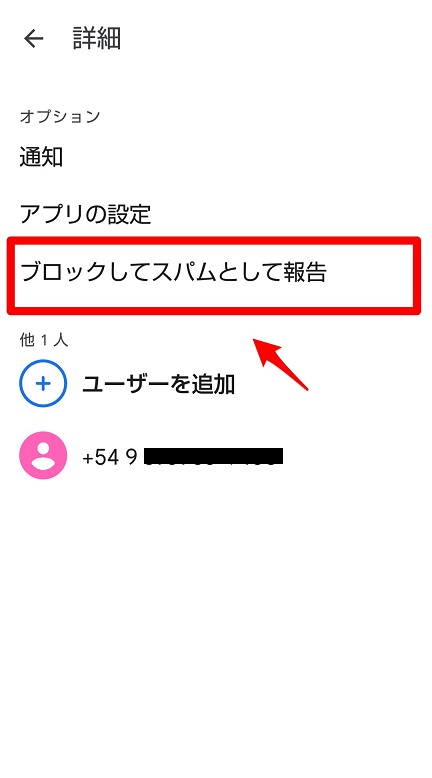
「ブロックしてスパムとして報告」のポップアップが表示されるので、「スパムとして報告」に「✔」が入っていることを確認したら「OK」をタップしましょう。
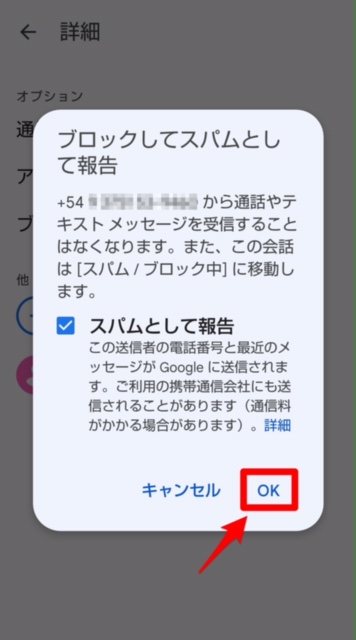
特定の相手の通知設定をオン・オフする
次に紹介するのは、特定の友だちやユーザーの通知設定を「ON・OFF」にする設定方法です。
メッセージが届いたら確実に通知して欲しい人と、そうでない人を区別するのに役立つ設定でとても便利ですよ。
設定方法を説明します。
通知を設定したい友だちやユーザーのチャットルーム画面を立ち上げ、画面の右上に表示されている「︙」アイコンをタップしましょう。
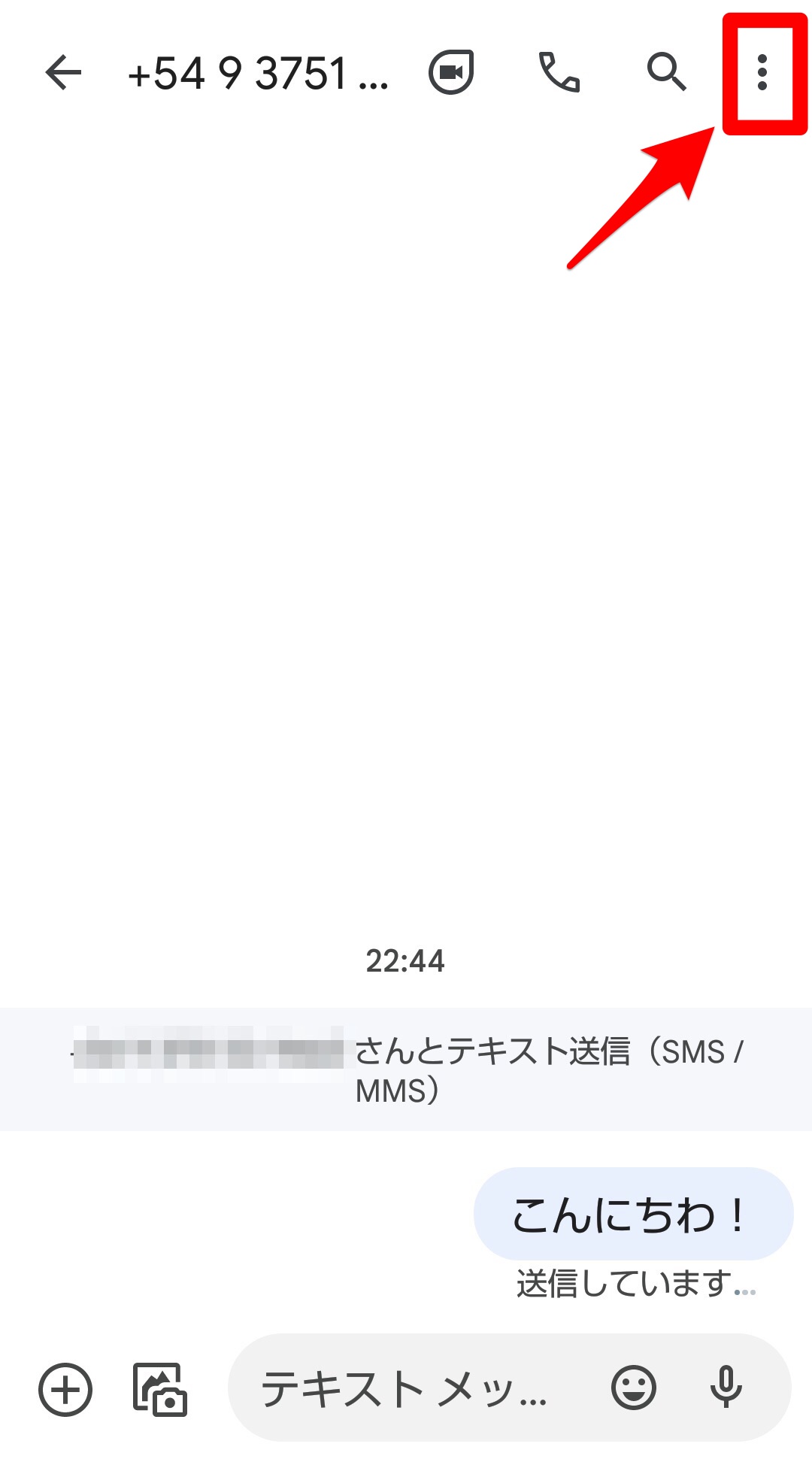
プルダウンメニューが表示されるので、表示されている項目の中にある「詳細」を選択しタップします。
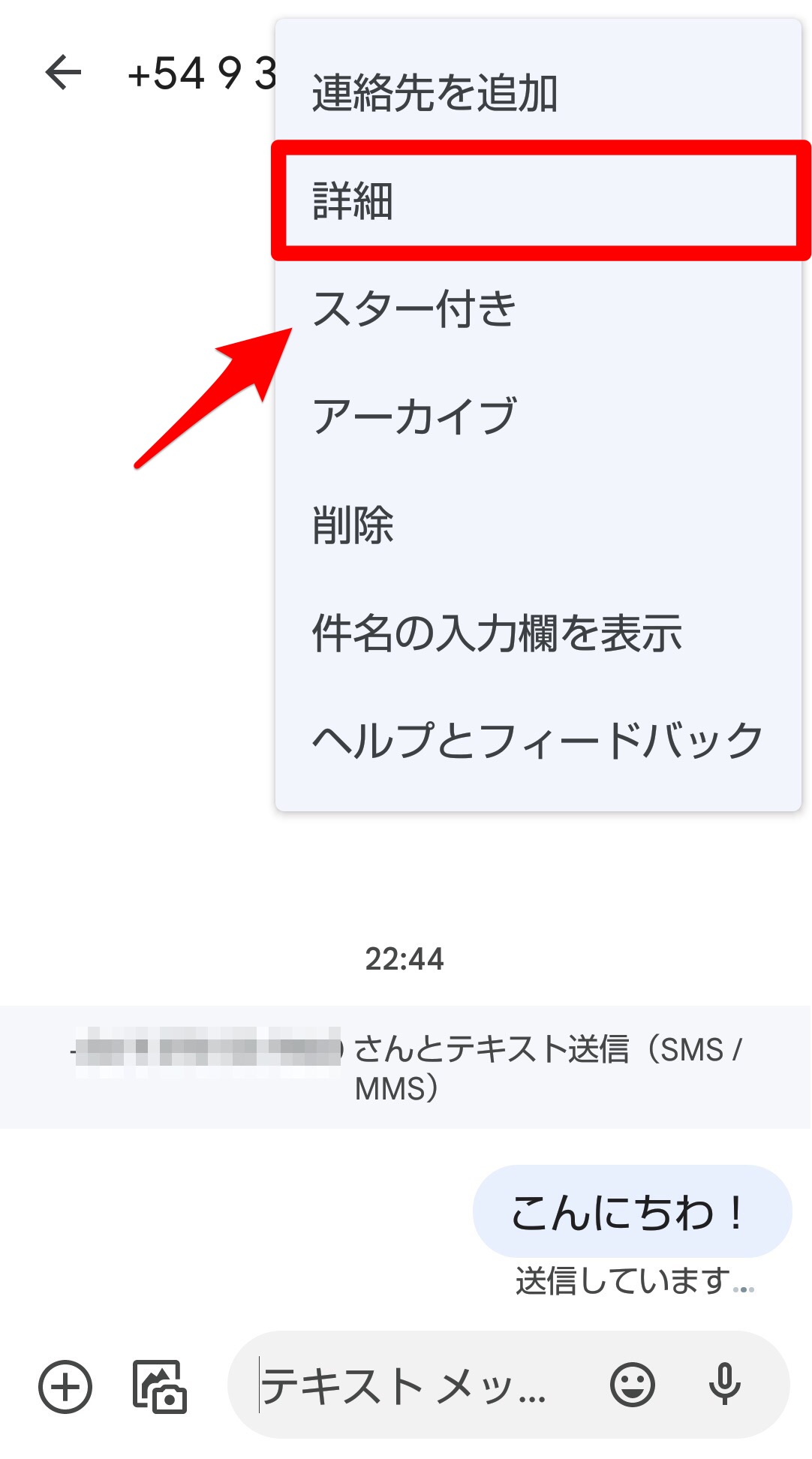
「詳細」画面が立ち上がったら、表示されているメニューの中にある「通知」を選択しタップしましょう。
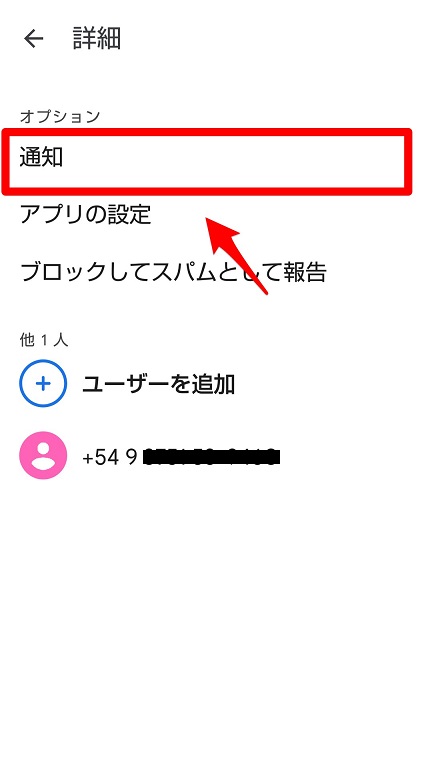
「メッセージ」アプリの設定画面が立ち上がるので、メニューの一番上に表示されている「ON」を「ON」に設定しましょう。「OFF」にしたいときは、ここを「OFF」に設定すればOKです。
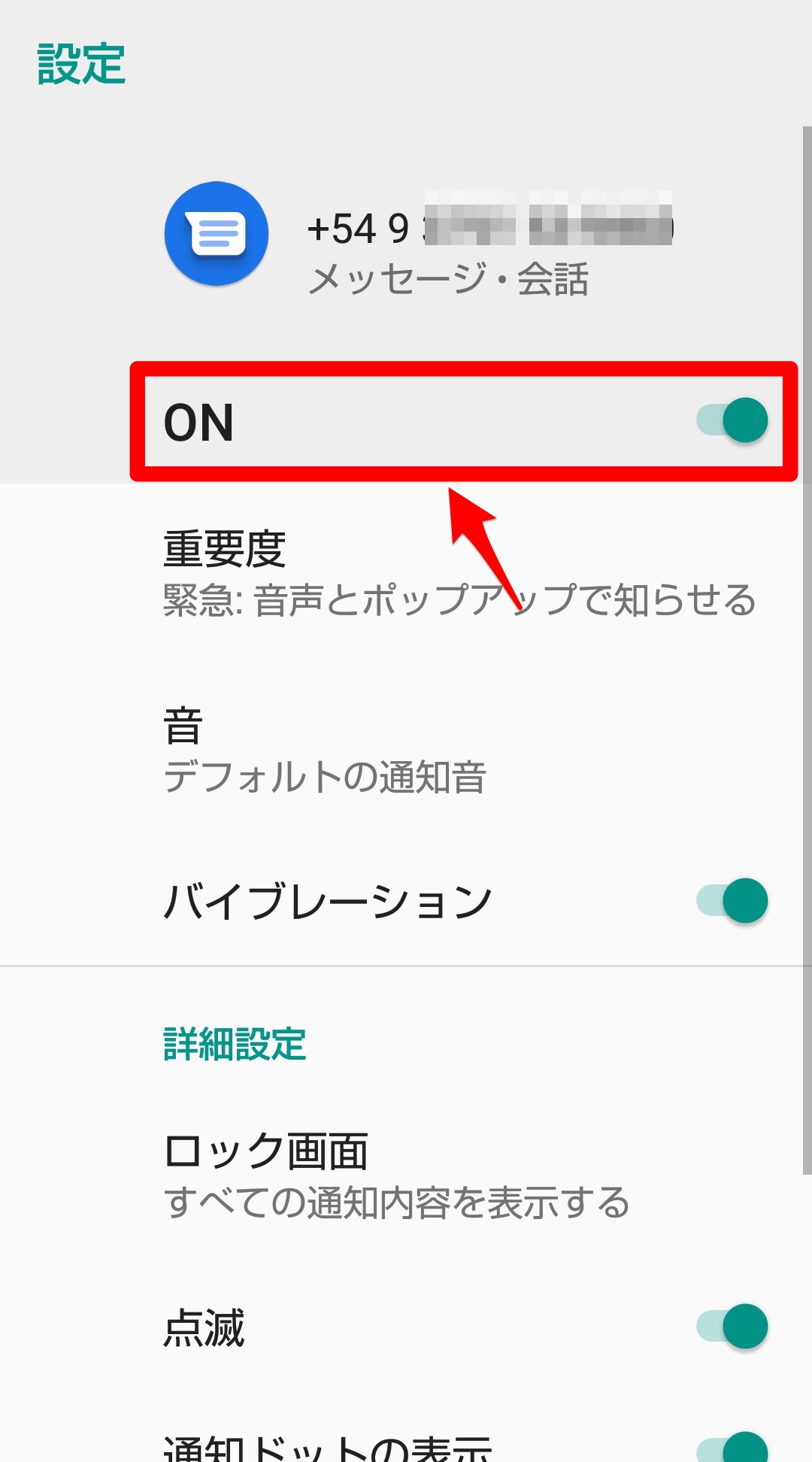
【Google】PCからメッセージを使う♡知っておきたいこと
ここまで「メッセージ」アプリの基本操作と便利な機能について紹介しましたが、ここからはPC版メッセージの設定方法と操作方法を紹介していきます。
でもその前に、PCで「メッセージ」を利用する際に覚えておくべき基本情報をまず紹介します。
メッセージアプリを使うために必要なものは?
PC版メッセージを利用するためには、PCとAndroidの両方が必要で、なおかつそれぞれのデバイスで満たすべき条件がいくつかあります。以下にPCとAndroidで満たすべき条件をまとめるので参考にしてください。
| Androidの条件 | PCの条件 |
|---|---|
| Android 5.0以降を搭載 | Google Chrome、Mozilla Firefox、Safari、Microsoft Edgeの いずれかのWEBブラウザ(Internet Exploreは利用できない) |
| Wi-Fi またはモバイルデータ通信に接続 | インターネット接続 |
| 最新バージョンの「メッセージ」アプリ |
モバイルアプリではデータ通信料がかかるよ
PC版メッセージはWi-Fi(無線LAN)または有線LANに接続して利用しますが、スマホの「メッセージ」アプリの場合はWi-Fiまたはモバイルデータ通信を使います。
Wi-Fiであれば通信料金はかかりませんが、モバイルデータ通信はモバイルデータプランに基づいた料金が発生します。
ただ、モバイルデータ通信はどこにいてもインターネットにアクセスできるので、いつでもメッセージのチェックや返信が行えるというメリットがあります。
Wi-Fiとモバイルデータ通信を上手に使い分けましょう。
使用状況によって会話がオンライン・オフラインになるよ
1つの「メッセージ」アカウントを使って複数のデバイスと連携できますが、PCに関してはオンラインで使用できるのは一度に1台のPCのみです。
そのため、1台のPCがオンラインになっている間、他のPCやブラウザタブの会話はオフラインになります。